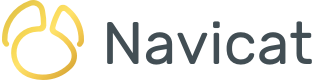现代互连系统和设备产生的海量数据催生了一种称为 NoSQL 的新型数据库。这种新型非关系数据库中最着名的是 MongoDB。与传统的关系数据库(RDBMS)不同,MongoDB 不包含表。相反,它将数据存储为文档集合。
在上一篇文章使用 NoSQL 数据库中,我们学习了如何使用 Navicat for MongoDB 数据库管理和设计工具创建新的数据库和集合。在今天的后续中,我们将了解 MongoDB 文档并在集合中添加一些文档。
比较 MongoDB 与 RDBMS 的对象
虽然 MongoDB 与传统的 RDBMS 共享一些相同的术语,但其他一些是 NoSQL 数据库所独有的。为了帮助了解它们的分别,下表将 RDBMS 使用的术语与 MongoDB 使用的术语进行比较:
| RDBMS | MongoDB |
|---|---|
| 数据库 | 数据库 |
| 表 | 集合 |
| 行 | 文档 |
| 列 | 字段 |
| 表联接 | 嵌入式文档 |
| 主键 | 对象 ID(默认键 _id 由 MongoDB 提供) |
MongoDB 文档说明
MongoDB 将数据存储为 BSON 文档。BSON 是 JSON 文档的二进制表示,但除了 JSON 之外,它还包含其他数据类型。MongoDB 文档由“字段:值”对组成,并具有以下结构:
{
字段1: 值1,
字段2: 值2,
字段3: 值3,
...
字段N: 值N
}
字段的值可以是任何有效的 BSON 数据类型,包括其他文档、数组和文档数组。以下是包含美国城市信息的文档示例。请注意不同的数据类型:
// 1
{
"_id": "01005",
"city": "BARRE",
"loc": [
-72.108354,
42.409698
],
"pop": NumberInt("4546"),
"state": "MA"
}
// 2
{
"_id": "01012",
"city": "CHESTERFIELD",
"loc": [
-72.833309,
42.38167
],
"pop": NumberInt("177"),
"state": "MA"
}
// 3
//etc...
在 Navicat for MongoDB 创建新文档
在上一篇文章中,我们创建了一个名为“my_mongo_db”的数据库和“my_first_collection”的集合。现在,我们将以文档的形式在集合中添加一些数据。
- 第一步是打开我们希望添加文档的集合。在“对象”窗格中选择“my_first_collection”对象,然后点击“对象”工具栏上的“打开集合”按钮:
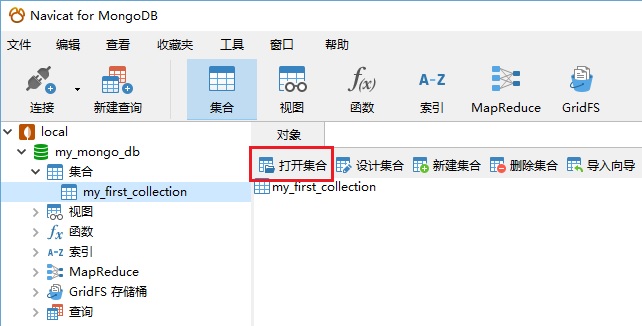
这将在新选项卡中打开该集合。 - 你将在选项卡底部找到“文档”操作。点击加号(+)以添加文档:
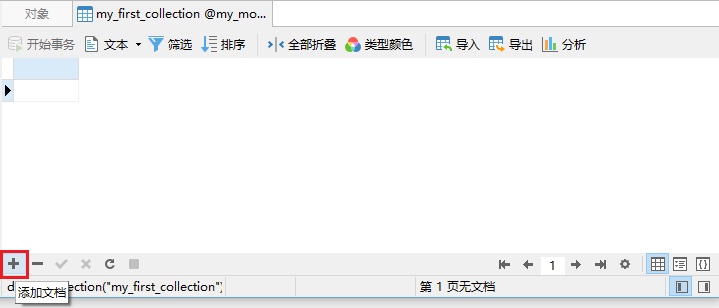
- 在“添加文档”对话框中,输入以下字段,这些字段与上面的文档示例类似:
{ "_id": "01005", "city": "BARRE", "loc": [ -72.108354, 42.409698 ], "pop": 4546, "state": "MA" }

- 在保存之前验证文档是个好主意。你可以通过“验证”按钮执行此操作。以上数据应该会产生成功信息。 如果遇到错误时,将显示错误信息,其中包含文档中的第一个错误。该错误还将显示行号和列号,以便轻松识别文档中的错误:
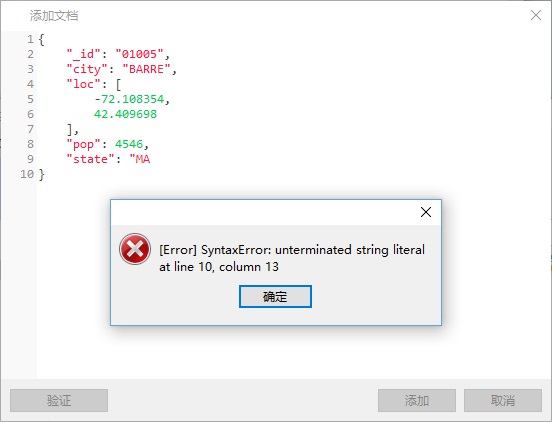
- 点击“添加”按钮以关闭对话框并保存新文档。你现在应该可以在集合选项卡中看到已添加的文档:
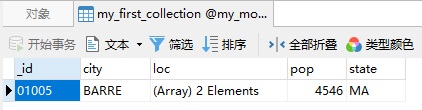
你可以按照上述相同的过程添加更多文档:
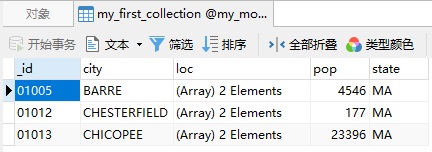
总结
现在我们已经学习了如何将文档添加到我们的集合中,在下一篇文章中,我们将介绍如何在 Navicat for MongoDB 中查看、删除和编辑文档。